华为荣耀(WS831)无线由器上网配置教程
华为荣耀(WS831)无线由器连接Internet上网时,正确的连接方式、上网设置、无线wifi设置3个方面的内容。一台华为WS831无线由器,要连接Internet上网,需要经过以下几个设置步骤:1、连接荣耀(WS831)由器;2、设置电脑IP地址;3、设置荣耀(WS831)由器上网。

正确连接荣耀(WS831)由器
注意问题:
(1)、按照上诉方式连接华为WS831由器后,电脑暂时不能上网了;当由器设置联网成功后,电脑自动就可以上网了。
(2)、很多新手用户有疑惑,按照上诉方式连接由器后,电脑都不能上网了,怎么能够设置由器呢?
重要说明:设置由器的时候,不需要电脑能够上网,正确连接由器后,电脑就能够进入由器设置界面,设置由器联网的。这个涉及到局域网通信原理,不要问为什么,按照教程操作就可以了。
(3)、另外,请确保用来连接电脑-由器;由器-猫(光猫)的网线是可以正常使用的;如果网线有问题,可能会导致无法登录到华为WS831的设置界面,或者设置后无法上网的问题。
(4)、请严格按照介绍的方法,连接你的华为WS831无线由器;不要自作聪明,更改连接方式。
在设置华为荣耀(WS831)由器连接Internet之前,需要需要先把电脑IP地址设置为:自动获取(动态IP),如下图所示。一般情况电脑IP地址默认就是自动获取,不过为了保险起见,大家检查设置一下;如果不知道怎么设置,可以参考教程:电脑动态IP地址的设置方法。
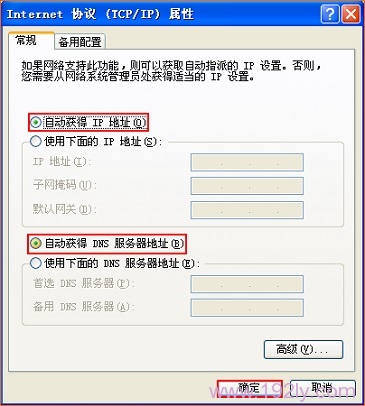
如果你的华为荣耀(WS831)由器是第一次进行设置,那么设置上网时的界面是如下面几个步骤所示。
如果你的WS831由器之前已经使用过,现在想要重新设置,那么请浏览后面“二、重新设置WS831由器上网”部分的内容。
1、打开电脑中的浏览器,在地址栏中输入:192.168.3.1并按下键盘中的回车。(如果输入192.168.3.1后,打不开设置页面,请阅读教程:192.168.3.1登录页面打不开解决办法)

荣耀(WS831)由器自动检测上网方式
3、此时华为WS831由器会自动检查上网方式,如果检测到上网方式是 宽带拨号上网,则会提示用户输入:“上网账号”、“上网密码”然后点击“下一步”。
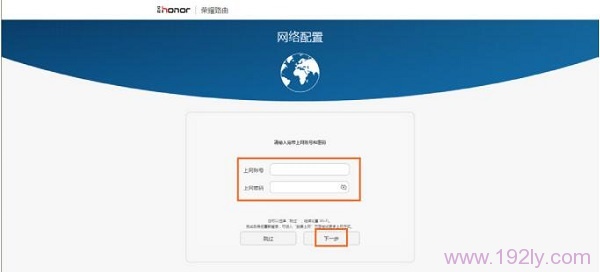
首次配置时,设置荣耀(WS831)由器上网
注意:“上网账号”、“上网密码”就是宽带运营商提供的 宽带账号、宽带密码;并且一定要填写正确,否则是不能上网的。
4、在“Wi-Fi 名称”和“Wi-Fi新密码”中输入您自定义的无线网络名称和密码然后单击“完成”。
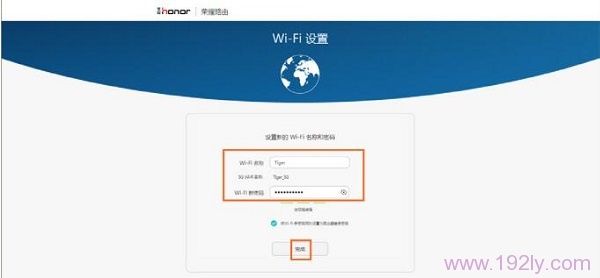
输入密码,登录到荣耀(WS831)由器设置页面
注意问题:登录密码默认是WiFi密码。
3、设置上网
(1)、点击“我要上网”,由器会自动检测上网方式如果检测到“上网方式”是:宽带拨号上网(PPPoE),在“上网账号”、“上网密码”中分别填写:宽带运营商提供的,宽带账号、宽带密码点击“保存”
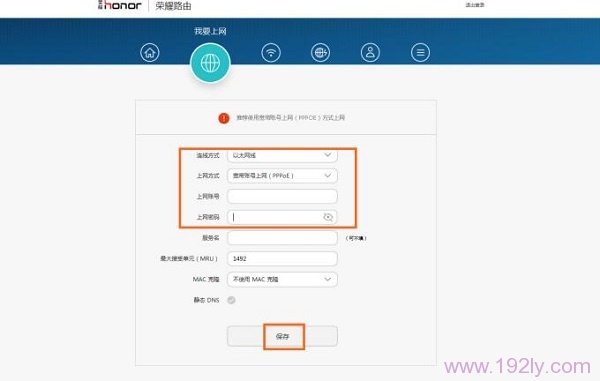
设置荣耀(WS831)由器 自动获取IP上网
(3)、如果检测到“上网方式”是:手动输入IP(静态IP)需要填写“IP地址”、“子网掩码”、“默认网关”、“首选DNS服务器”、“备选DNS服务器”然后点击“保存”。
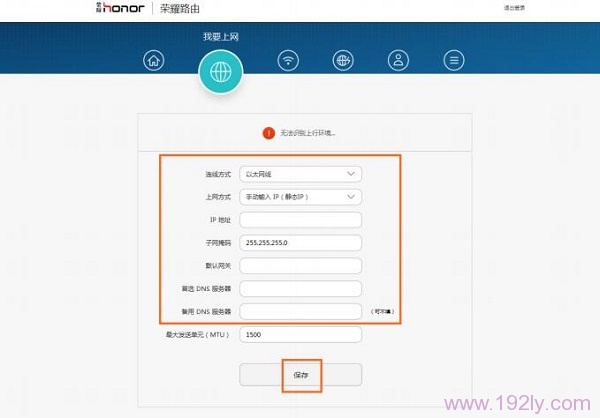
设置荣耀(WS831)由器 静态IP上网
注意问题:
“IP地址”、“子网掩码”、“默认网关”、“首选DNS服务器”、“备选DNS服务器”这些参数由你的宽带运营商(网络管理员)提供,如果不清楚,请致电你的宽带客服查询。
4、无线WiFi设置
点击“我的Wi-Fi”选项后,可以分别设置2.4GWiFi名称、WiFi密码,5GWiFi名称、WiFi密码然后点击“保存”,如下图所示
推荐:




网友评论 ()条 查看